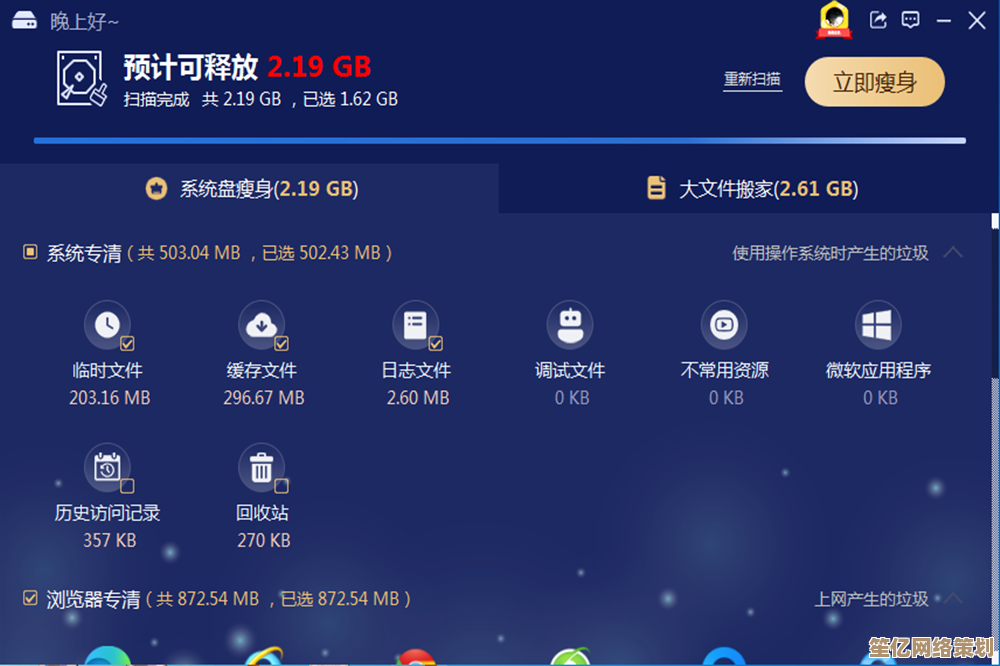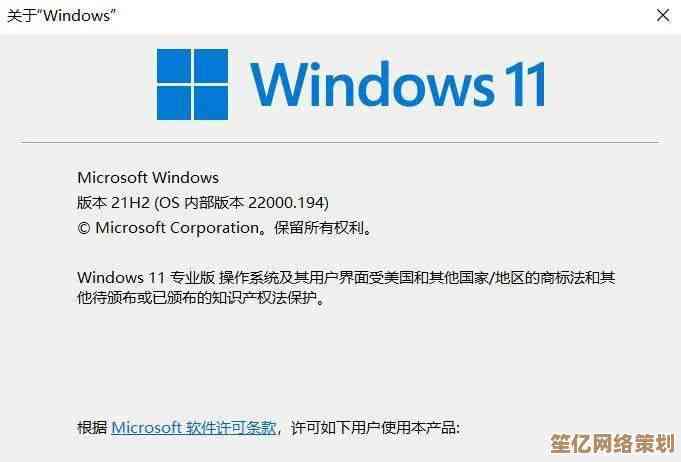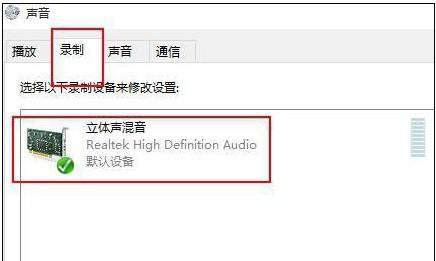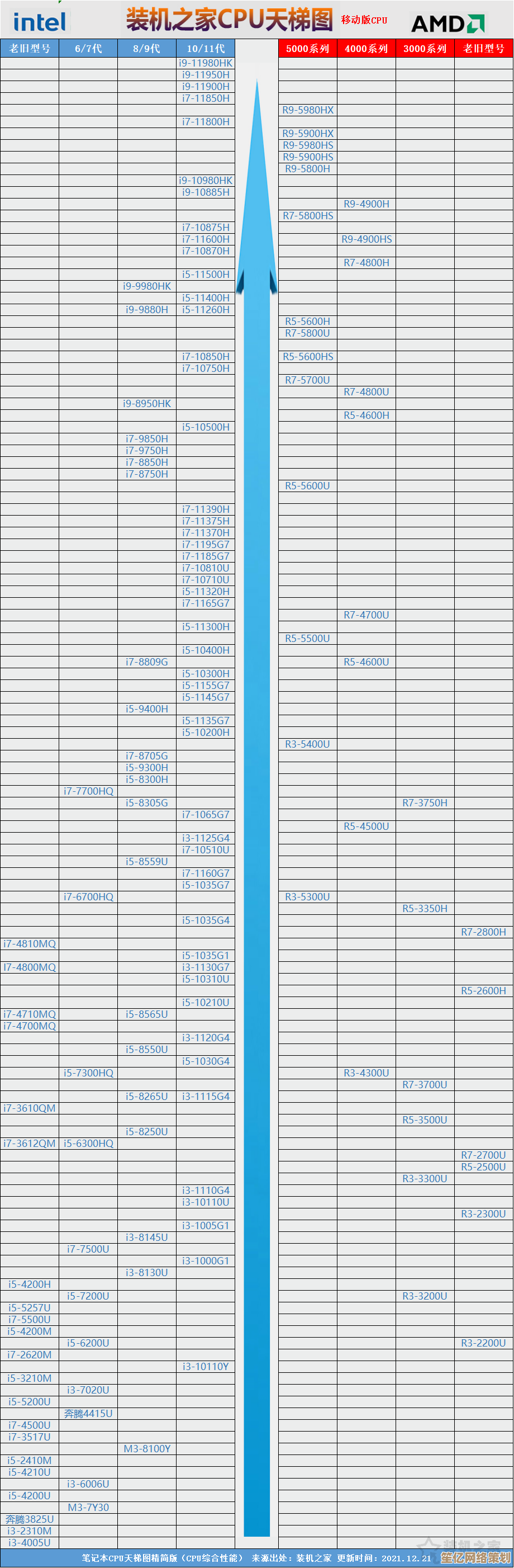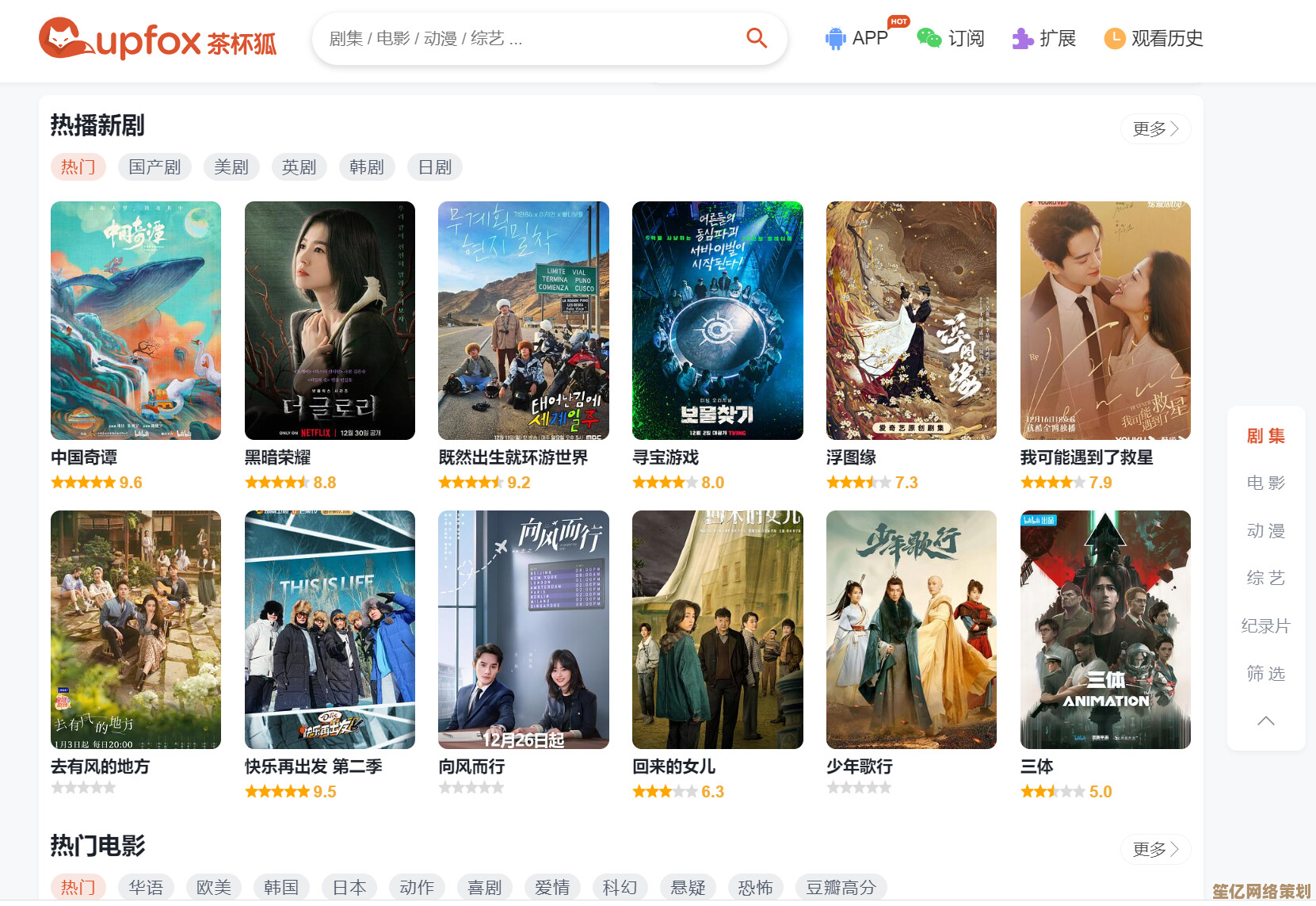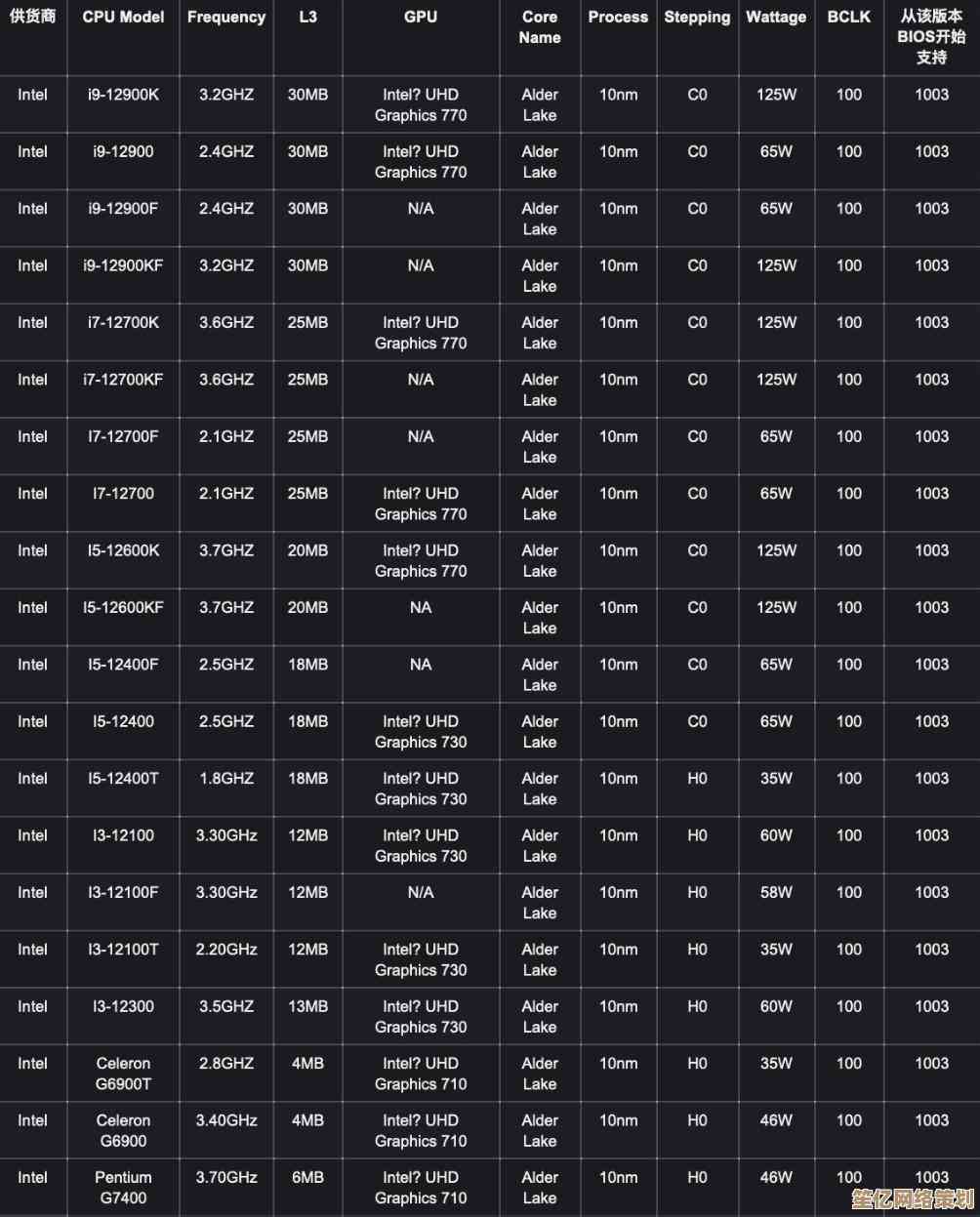详细解析Win11任务栏合并功能的修改步骤与技巧
- 游戏动态
- 2025-10-16 09:22:26
- 1
哎呀,说到Win11这个任务栏合并功能,真是让我又爱又恨,刚升级那会儿,感觉界面是挺清爽的,但用着用着就发现不对劲了——我同时开了三个Word文档、两个Excel表格,还有一堆浏览器标签页,结果它们在任务栏上全给我挤在一个小图标里了!想快速切换?得,还得用鼠标悬停、再在一堆小窗口里找,简直像在玩“大家来找茬”,效率低得让人抓狂 😫,我猜微软的本意是好的,想让界面更简洁,但对我这种喜欢把所有东西都摊开、一眼看清的人来说,简直是一种折磨。
我花了点时间,好好研究了下怎么把这个“合并”给关掉,或者至少让它变得好用点,过程吧,说简单不简单,说难也不难,但中间确实遇到些小波折,分享出来没准能帮你省点事儿。
最直接的方法,当然是去系统设置里改。 你右键点击任务栏空白处,选“任务栏设置”,或者直接打开设置 app,找到“个性化” > “任务栏行为”,里面有个“任务栏对齐方式”和“合并任务栏按钮并隐藏标签”的选项,哎,这里我得吐槽下,Win11 的设置菜单有时候藏得挺深的,得耐心找找,那个“合并”的选项,默认一般是“始终”或者“当任务栏已满时”,你把它改成“从不”,理论上所有窗口就应该乖乖分开了,对吧?
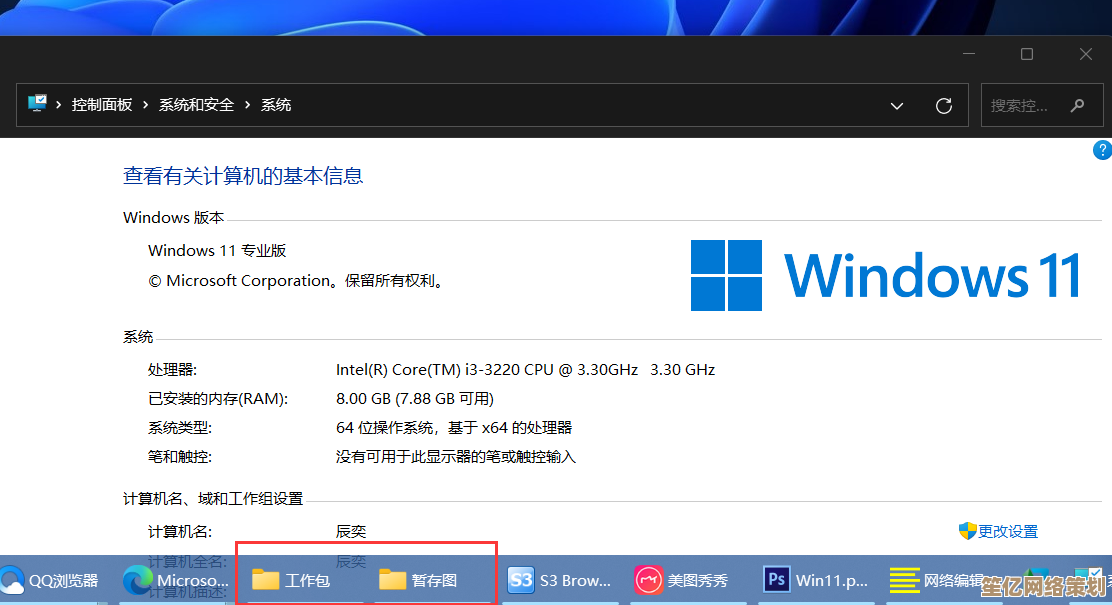
但事情没那么简单… 我第一次改完,兴冲冲地重启了资源管理器(对,有时候需要任务管理器里把 Windows 资源管理器重启一下才能生效),发现… 嗯?怎么好像没完全变?有些程序还是挤在一起,后来我才搞明白,这个设置可能对某些老程序或者非UWP应用不太灵光,微软的“统一”大业看来还没完全成功,这时候,就得靠点“野路子”或者第三方工具了。
如果系统自带的设置不够给力,就得请出“神器”了——ExplorerPatcher 或者 StartAllBack 这类小工具。 我试过 ExplorerPatcher,它功能挺强大的,不仅能改任务栏合并,还能把开始菜单变回 Win10 那种,甚至调整任务栏样式,安装过程不算复杂,下载、运行,然后它会在任务栏设置里多出一个选项页面,在里面找到任务栏相关的设置,把合并行为关掉就行,效果立竿见影,几乎所有窗口都分开了,那种感觉,就像把乱糟糟的桌面一下子整理清爽了,特别解压 ✨。

用第三方工具也有点小风险,它可能随着系统更新突然失效,或者引起一些意想不到的小冲突,我记得有一次 Windows 更新后,任务栏就有点错乱,吓得我赶紧去检查是不是补丁冲突了,用这类工具,最好关注下它的更新动态,或者… 做好随时可能需要手动调整的心理准备。
再聊聊一些细节技巧吧。 我们不是要完全取消合并,而是希望它在特定情况下合并,同一个程序的多个窗口,合并起来确实能节省空间,Win11 自带的“当任务栏已满时”这个选项,其实就挺聪明的,空间够的时候就分开显示,不够了再合并,你可以根据自己屏幕大小和习惯来选。
还有个很多人没注意到的点:即使取消了合并,任务栏图标的大小和间距也可能不太一样,Win11 默认的图标感觉比 Win10 大一些,紧凑感差了点,这时候,可以尝试用一些注册表修改或者第三方工具里的高级选项,来调整图标大小和间距,让它更符合你的操作习惯,动注册表有风险,修改前一定一定要备份!我可不想因为手滑导致系统出问题,那修复起来就头大了。
说点个人感受,折腾这个任务栏合并,其实反映了一个问题:操作系统是给人用的,但每个人的使用习惯千差万别,微软提供一个默认的、他们认为“优雅”的方案,但我们用户完全有权利根据自己的需求去定制它,哪怕过程稍微麻烦一点,这种“掌控感”本身,就是一种乐趣,虽然过程中可能会遇到点小麻烦,比如设置不生效、工具不兼容,但当你最终把任务栏调教成自己最顺手的样子时,那种成就感,还是挺棒的 😌,希望我这些零零碎碎的经验,能给你一点启发吧。
本文由达静芙于2025-10-16发表在笙亿网络策划,如有疑问,请联系我们。
本文链接:http://www.haoid.cn/yxdt/28038.html